远程服务器——如何在Conda中安装R环境
2023-12-14 14:31:51
1. R的安装
推荐使用anaconda或者miniconda,创建虚拟环R_env境然后安装R;
- 使用conda search r-base查看可下载的R的版本;
- R版本比较低,一般可以先增加源:
% 增加源
conda config --add channels conda-forge
% 提升优先级
conda config --set channel_priority strict
% 再看一看R的版本
conda search r-base
% 创建python=3.8的虚拟环境 R_env
conda create -n R_env python=3.8
% 安装4.1.2版本R
conda install -c conda-forge r-base=4.1.2
2. VScode 配置
- 先安装 R 插件和 R Debugger插件;
- 使用conda activate R_env激活虚拟环境 R_env;
- 使用pip3 installer radian安装radian好用;参考radian | 一款21世纪的R语言编辑器
- 输入R进入R语言控制台;
- 在控制台输入install.packages(“languageserver”)安装languageserver,用于代码补全等;
- 使用q()退出R控制台后,打开设置,点击【远程[ssh:xxxserver]】;
- 在虚拟环境R_env下分别输入 ·which R和which radian,分别得到R和radian的路径,
- 在Rpath:Linux下填入R的路径;
- 在Rterm:Linux下填入radian的路径;
- 在Rterm:option下删掉默认项,分别填入–r-binary = R的路径和–no-site-file;
第七条:的具体操作见参考文献【5】【8】
如果需要debug需要安装vscDebugger,安装方式如下图所示(参考文献【4】),如果安装的时候报错见参考文献【2】。
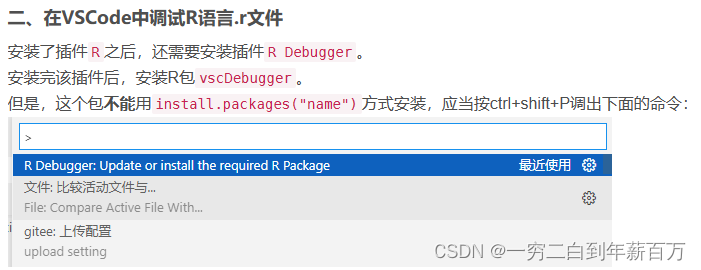
参考文献
[1]使用 VSCode 愉快地进行 R 远程开发
[2]x86_64-conda-linux-gnu-cc not found
[3]远程linux系统的VScode配置R语言
[4]在VSCode中配置并调试R语言.r文件
[5]VSCode远程连接服务器使用R语言
[6]radian | 一款21世纪的R语言编辑器
[7]如何在 VSCODE 中高效使用 R 语言 (图文详解)
[8]如何在 VSCODE 中高效使用 R 语言 (图文详解)
文章来源:https://blog.csdn.net/zfhsfdhdfajhsr/article/details/134857053
本文来自互联网用户投稿,该文观点仅代表作者本人,不代表本站立场。本站仅提供信息存储空间服务,不拥有所有权,不承担相关法律责任。 如若内容造成侵权/违法违规/事实不符,请联系我的编程经验分享网邮箱:veading@qq.com进行投诉反馈,一经查实,立即删除!
本文来自互联网用户投稿,该文观点仅代表作者本人,不代表本站立场。本站仅提供信息存储空间服务,不拥有所有权,不承担相关法律责任。 如若内容造成侵权/违法违规/事实不符,请联系我的编程经验分享网邮箱:veading@qq.com进行投诉反馈,一经查实,立即删除!